대기 모드에서 검은 화면이 나타난 후 win10 컴퓨터를 깨울 수 없는 경우 수행할 작업
- WBOYWBOYWBOYWBOYWBOYWBOYWBOYWBOYWBOYWBOYWBOYWBOYWB앞으로
- 2023-04-04 18:05:024250검색
win10이 대기 상태인데도 검은색 화면이 켜지지 않으면 어떻게 해야 하나요?
방법 1:
1. win+i를 동시에 눌러 설정 페이지를 열고 "시스템"을 클릭하세요
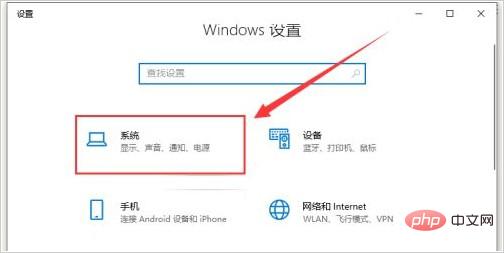
2 그런 다음 왼쪽 "절전"에서 "전원 및"를 클릭한 다음 오른쪽의 "화면" 및 "절전" 옵션을 "사용 안함"으로 설정하세요
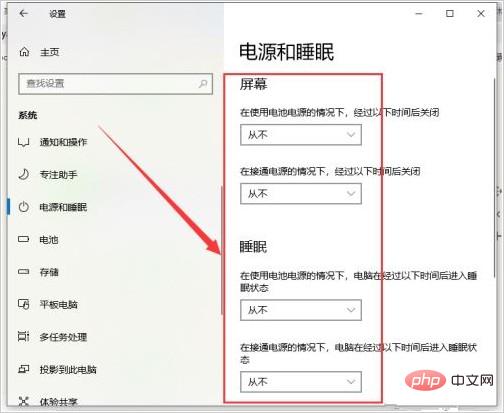
3. "기타 전원 설정"을 찾아 클릭하세요.
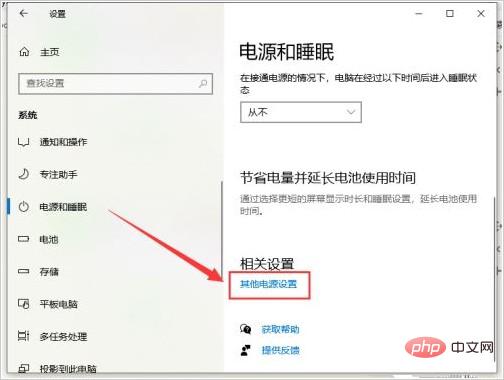
4. 전원 옵션 페이지에 들어간 후 "디스플레이를 끌 시간 선택"을 클릭하여 엽니다.
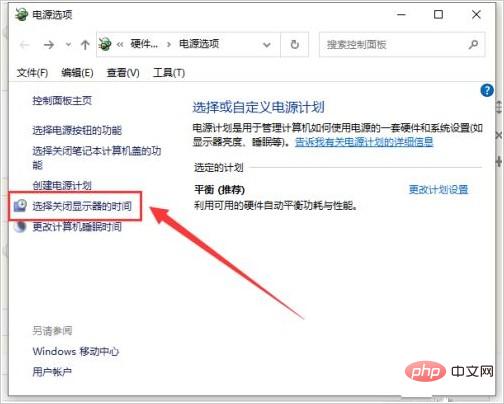
5. 그림과 같이 회전을 설정합니다. 디스플레이를 "사용 안 함"으로 설정하고 " ;변경 사항 저장”
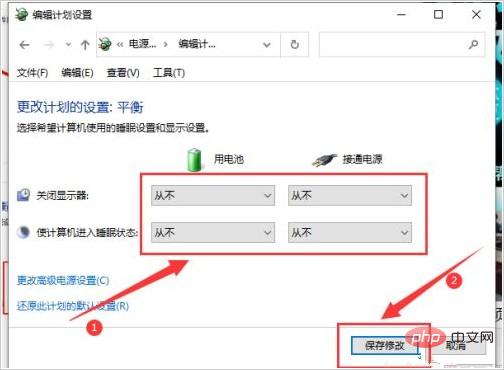
을 클릭합니다. 6. 위 설정이 완료되면 아래의 "고급 전원 설정 변경"을 클릭합니다. "이 시간 이후 절전 모드"가 "사용 안 함"으로 변경되고, 클릭합니다. "확인"
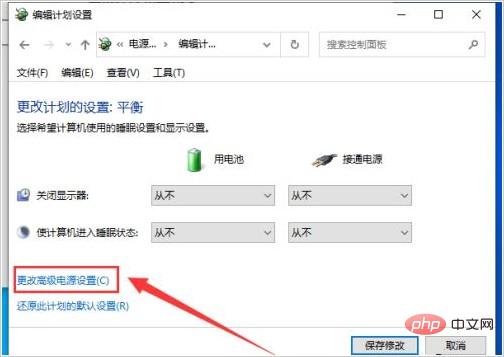
8. 마지막으로 설정 "디스플레이"를 클릭하고 "다음 후 디스플레이 끄기"를 "사용 안 함"으로 변경한 후 "확인"
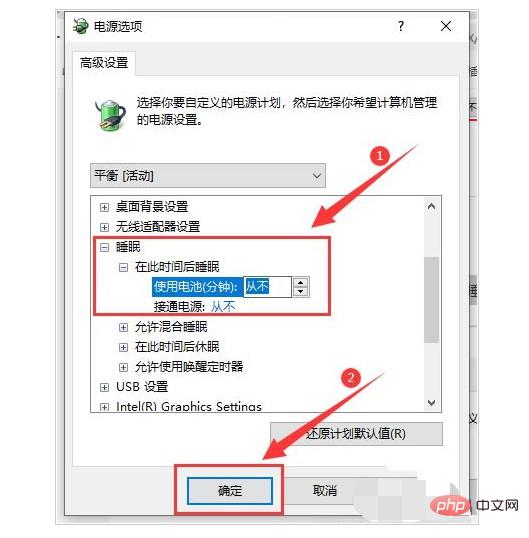
방법 2:
1을 클릭합니다. 먼저 win10 데스크탑에 들어가서 제어판을 검색하여 엽니다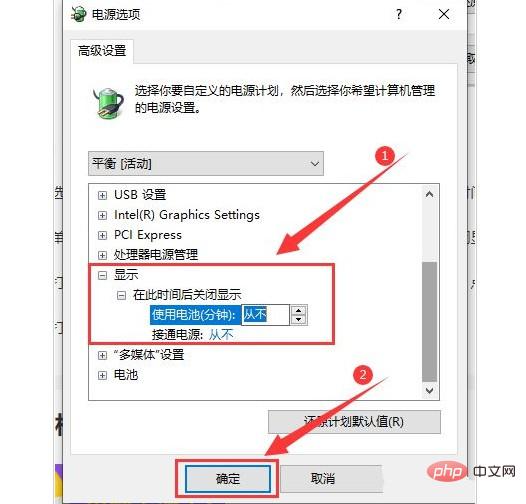
위 내용은 대기 모드에서 검은 화면이 나타난 후 win10 컴퓨터를 깨울 수 없는 경우 수행할 작업의 상세 내용입니다. 자세한 내용은 PHP 중국어 웹사이트의 기타 관련 기사를 참조하세요!
성명:
이 기사는 jqdzw.com에서 복제됩니다. 침해가 있는 경우 admin@php.cn으로 문의하시기 바랍니다. 삭제

